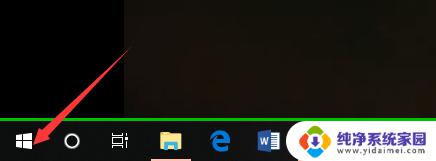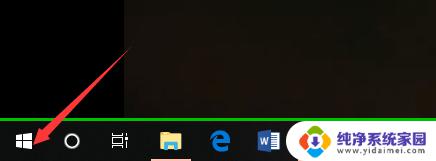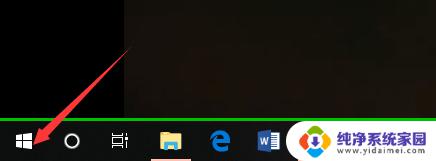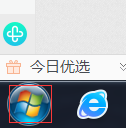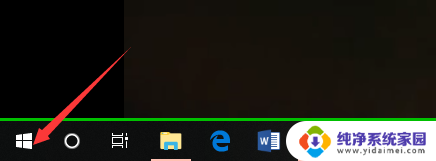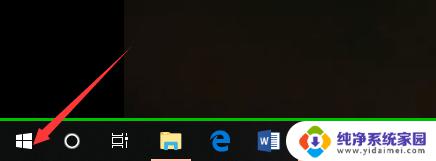电脑怎么看windows是几 怎么查看电脑系统是Windows几
电脑怎么看windows是几,随着科技的发展,电脑已经成为我们日常生活中不可或缺的工具之一,而在使用电脑的过程中,了解电脑的操作系统版本也是非常重要的一环。对于Windows操作系统来说,我们可以通过一些简单的方法来查看电脑系统是Windows的哪个版本。这不仅可以帮助我们更好地了解电脑的性能和功能,还能为我们后续的操作提供更好的指导。接下来就让我们一起来探索一下如何查看电脑系统是Windows的几个版本吧!
操作方法:
1.第一步,我们先点击桌面左下方的Windows图标。或者直接按Windows键。
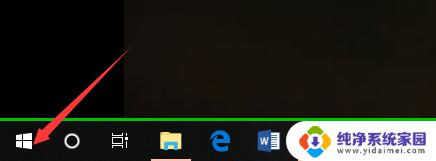
2.然后,我们在如下Windows磁铁界面点击设置图标,进入电脑设置。
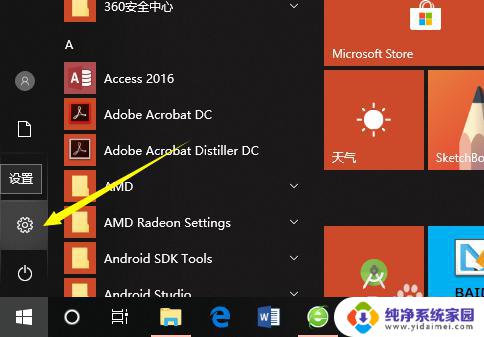
3.在电脑设置界面,点击第一个设置,也就是系统设置。
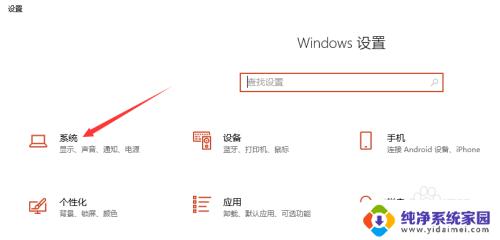
4.然后,在系统设置界面左侧选择栏,我们先点击最后面的一个选项,也就是关于。
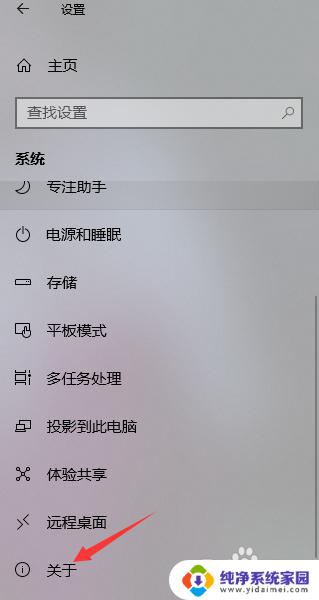
5.这样,在如下界面。我们就可以看到当前的Windows版本了,就可以知道是Windows几了。
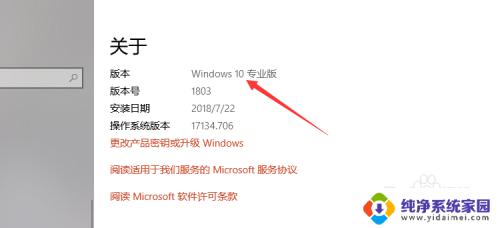
6.其实,我们可以通过电脑系统的一些图标以及一些特征来判断Windows系统。如下。
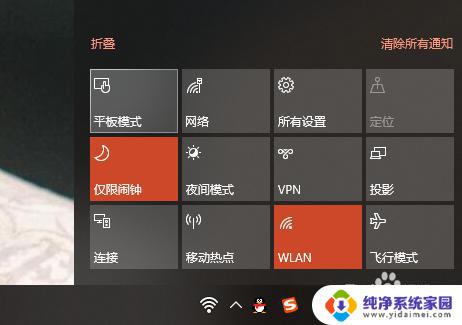
以上就是如何检查 Windows 版本的全部内容,如果还有不清楚的地方,您可以参考本文的步骤进行操作,希望对您有所帮助。